Betulkan aplikasi telefon anda tidak berfungsi di Windows 10
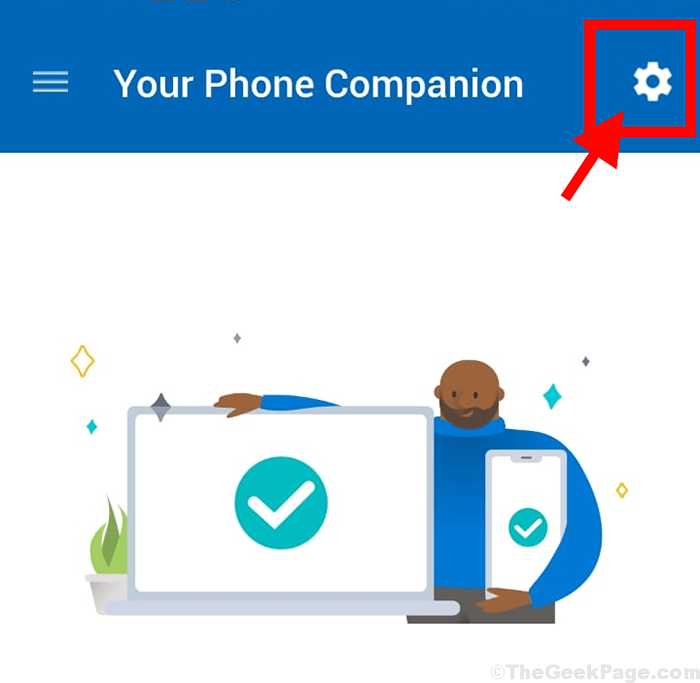
- 3309
- 1015
- Ronnie Hermann
Beberapa pengguna Windows 10 mengadu tentang masalah dengan Telefon awak Permohonan pada Windows 10. Menurut mereka, ciri pemberitahuan serta proses penyegerakan automatik tidak berfungsi di komputer mereka. Sekiranya anda menghadapi masalah yang serupa dengan Telefon awak, Jangan risau. Ikuti penyelesaian ini di komputer anda dan masalahnya akan berakhir dalam masa yang singkat. Tetapi sebelum meneruskan, pastikan untuk mencuba beberapa kerja yang lebih mudah untuk masalah ini.
Penyelesaian awal-
1. Periksa tahap bateri telefon pintar anda dan lakukan perkara yang sama untuk komputer riba. Membolehkan mod penyelamat bateri di mana -mana peranti ini boleh menyekat aktiviti latar belakang yang seterusnya menghalang prestasi Telefon awak.
2. Sekiranya ini adalah kali pertama anda menghadapi masalah ini, Reboot telefon dan komputer dan periksa sama ada masalah diselesaikan.
3. Semak jika ada kemas kini yang belum selesai untuk telefon anda di kedai Microsoft. Kemas kini permohonan jika diperlukan.
4. Pastikan 'Jangan ganggu'Pilihan dilumpuhkan di telefon anda. Bersama itu, pemberitahuan untuk 'Phon andae 'didayakan di telefon anda.
Sekiranya mana -mana penyelesaian ini tidak berfungsi untuk anda, pergi untuk pembetulan ini di komputer anda
Isi kandungan
- Betulkan 1 Membolehkan Saham merentasi peranti-
- Periksa-2 Periksa jika anda menggunakan akaun Microsoft yang sama-
- FIX-3 Gunakan Penyelesai Penyelesetan Aplikasi Windows-
- Betulkan-4 Benarkan aplikasi latar-
- Betulkan-5 Tetapkan semula aplikasi telefon anda-
Betulkan 1 Membolehkan Saham merentasi peranti-
1. Klik pada Cari kotak, tepat di sebelah ikon Windows dan taip "Kongsi merentasi peranti". Sekarang, klik pada "Kongsi merentasi peranti"Dalam hasil carian yang tinggi.
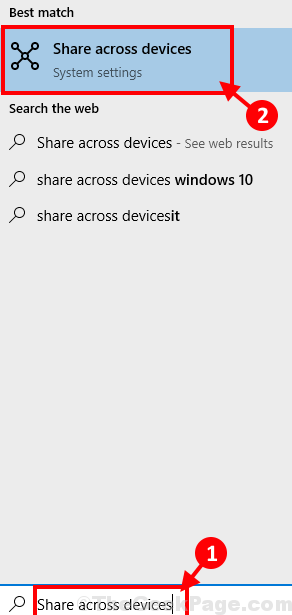
2. Di bawah Pengalaman bersamas dalam Tetapan tetingkap, togol "Dikongsi di seluruh peranti"Untuk"Pada".
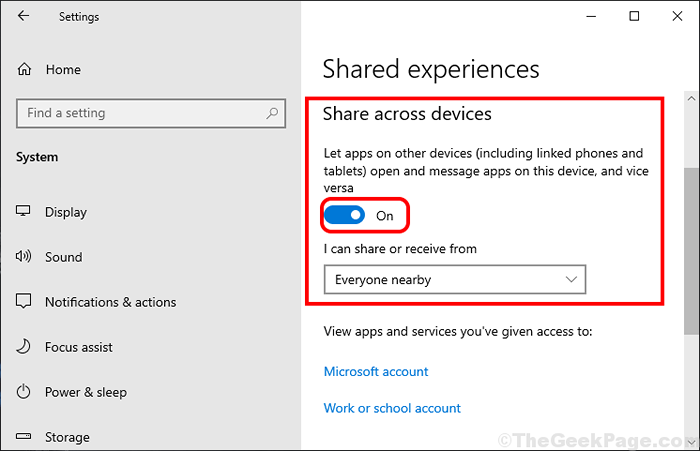
Sekarang, periksa sama ada Telefon awak bekerja atau tidak.
Periksa-2 Periksa jika anda menggunakan akaun Microsoft yang sama-
Sekiranya anda tidak menggunakan akaun Microsoft yang sama pada kedua -dua Telefon awak dan Teman telefon anda Permohonan anda mungkin menghadapi masalah ini.
Untuk menyemak tetapan 'akaun' di telefon anda di telefon anda-
1. Buka "Teman telefon anda"Di telefon anda.
2. Sekarang, ketik ikon berbentuk gear di sudut kanan atas.
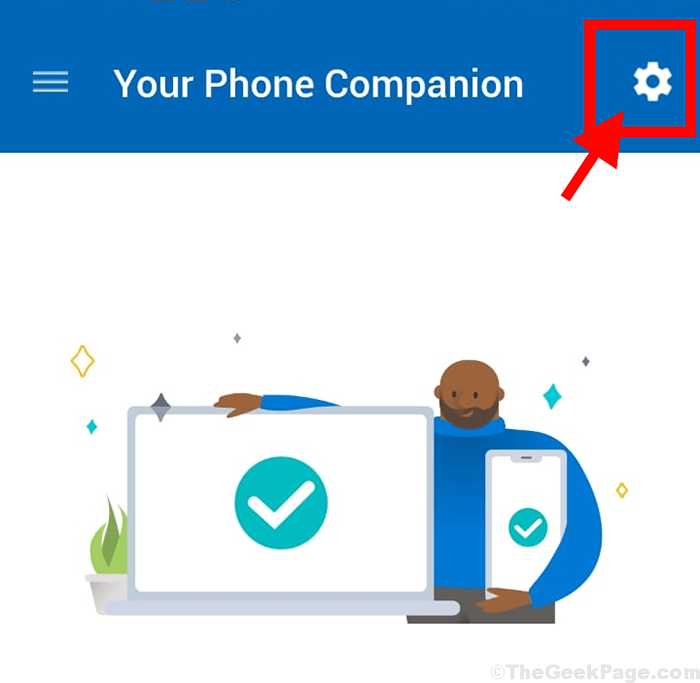
3. Sekarang, ketik pada "Akaun"Untuk membuka tetapan akaun di telefon anda.
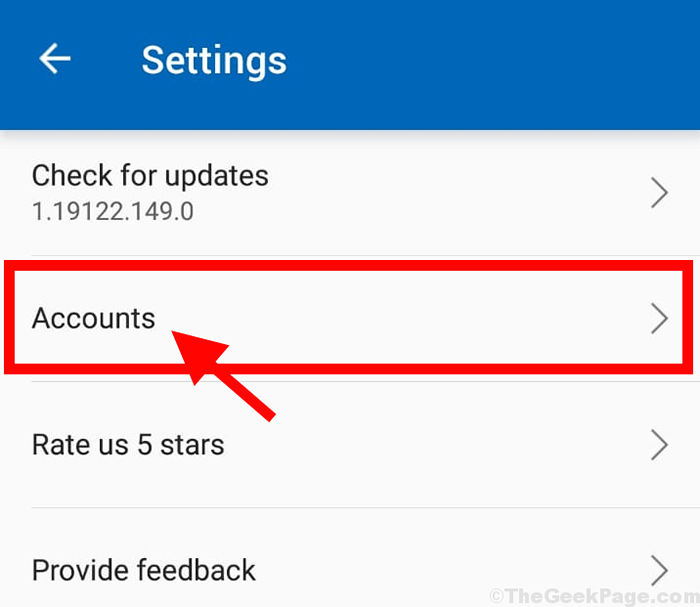
4. Sekarang anda akan dapat melihat Akaun Microsoft anda log masuk dengan anda Telefon awak bersama dengan alamat gmail.
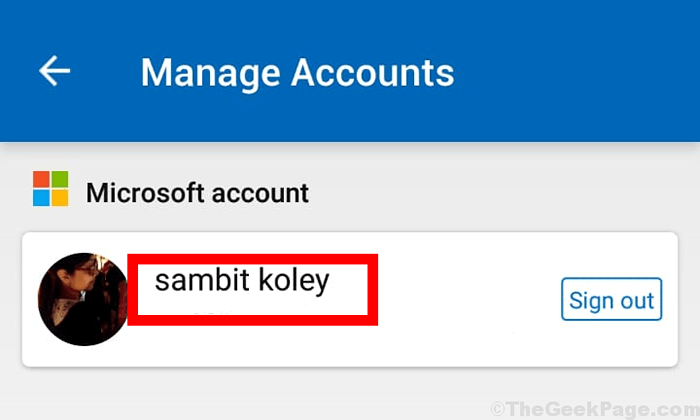
Tutup Teman telefon anda.
Untuk memeriksa tetapan 'akaun' di komputer anda-
1. Tekan Kekunci windows+i untuk membuka tetapan. Sekarang, klik pada "Akaun".
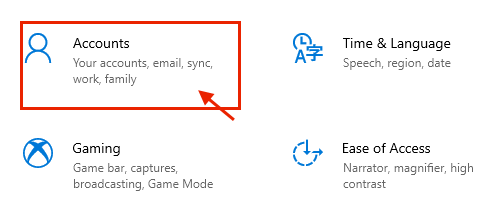
2.Di sebelah kiri klik pada "Maklumat anda". Anda akan dapat melihat akaun Microsoft yang telah anda log masuk.
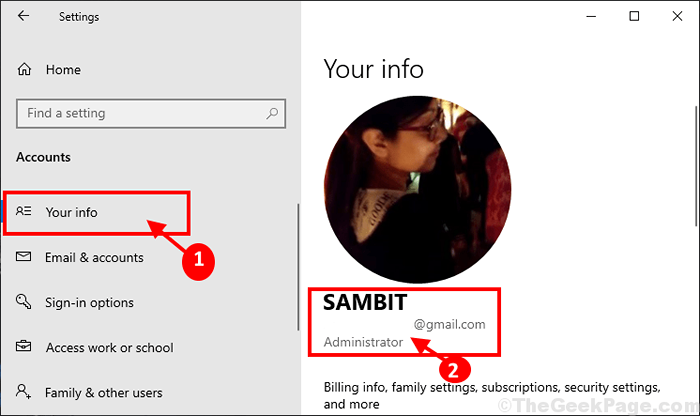
Sekarang, periksa sama ada akaun yang anda lihat Telefon awak aplikasi dan akaun pada peranti Windows 10 anda adalah sama atau tidak. Sekiranya mereka tidak sama-
a. Log keluar dari akaun anda di Teman telefon anda permohonan.
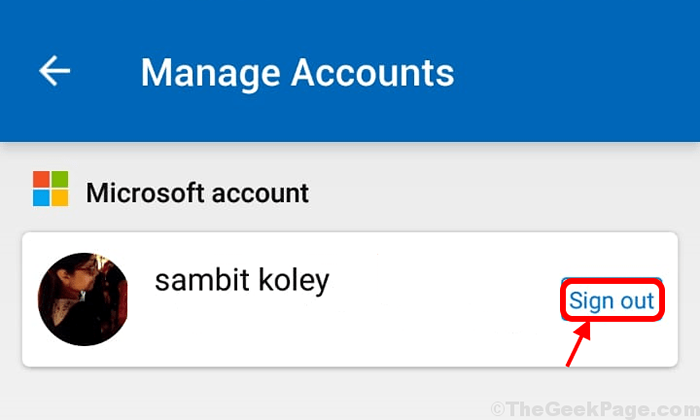
b. Log masuk dengan akaun yang anda gunakan pada Windows 10.
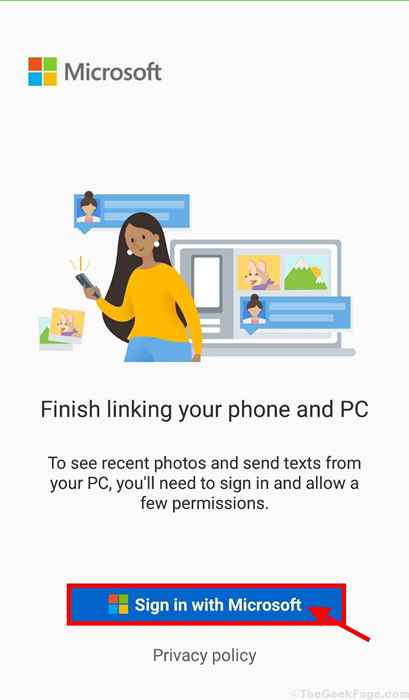
Masalah anda harus diselesaikan.
FIX-3 Gunakan Penyelesai Penyelesetan Aplikasi Windows-
Menggunakan Penyelesai Penyelesetan Aplikasi Windows boleh menyelesaikan masalah untuk anda.
1. Tekan Kekunci windows+i untuk membuka Tetapan tetingkap. Sekarang, klik pada "Kemas kini & Keselamatan"Dalam Tetapan tetingkap.
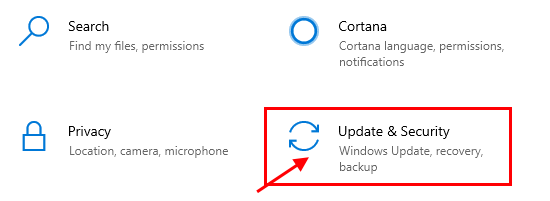
2. Di dalam Tetapan tetingkap, klik pada "Menyelesaikan masalah"Di sebelah kiri. Tatal ke dalam Tetapan tetingkap dan klik pada "Aplikasi Windows Store"Dan klik pada"Jalankan penyelesai masalah".
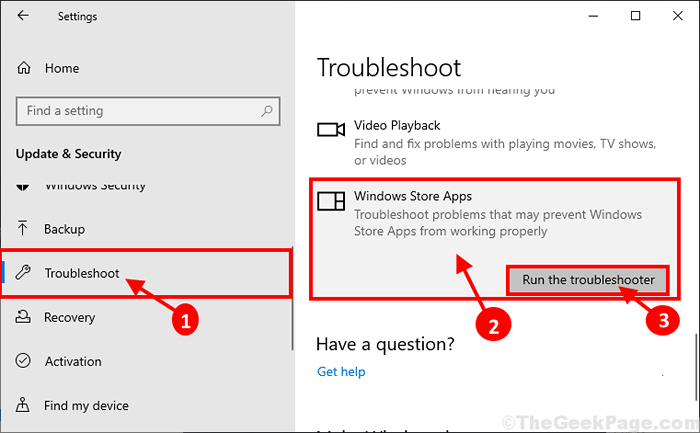
3. Penyelesai masalah akan dijalankan di komputer anda dan ia akan mengesan sebarang masalah permohonan dan akan mencadangkan penyelesaian untuk masalahnya. Klik pada "Seterusnya"Untuk mencuba penyelesaian kemungkinan masalah anda.
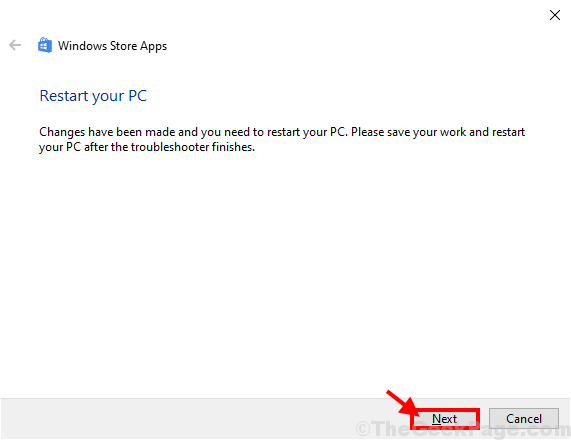
Komputer anda mungkin dimulakan semula. Selepas reboot cuba periksa sama ada masalah penyegerakan masih ada atau tidak.
Betulkan-4 Benarkan aplikasi latar-
Sekiranya latar belakang berjalan Telefon awak di komputer anda dilumpuhkan, Telefon awak tidak akan berfungsi dengan lancar.
1. Klik pada Kotak carian Hanya di sebelah ikon Windows dan taip "Aplikasi Latar Belakang". Sekarang, klik pada "Aplikasi Latar Belakang"Dalam hasil carian yang tinggi.
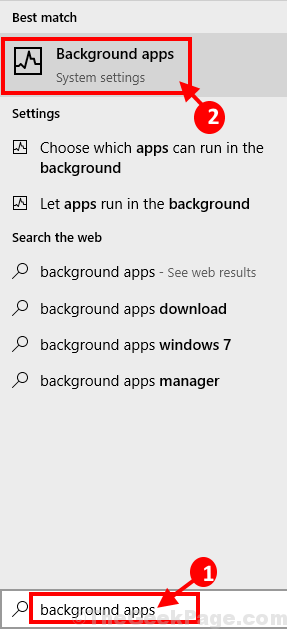
2. Di bawah Latar belakang aplikasi di sebelah kanan Tetapan, tatal ke bawah untuk mencari "Telefon awak". Pastikan, Telefon awak bertukar menjadi "Pada".
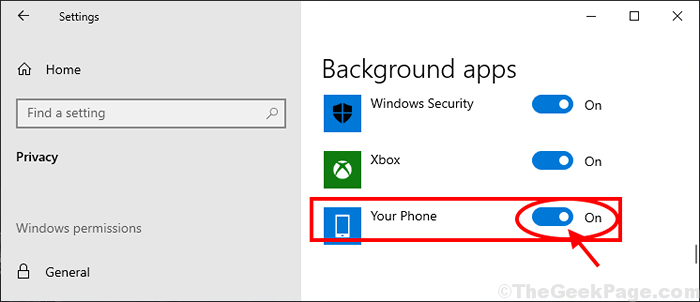
Tutup Tetapan tetingkap di komputer anda.
Reboot komputer anda. Setelah reboot semak jika Telefon awak berfungsi dengan betul atau tidak.
Betulkan-5 Tetapkan semula aplikasi telefon anda-
Menetapkan semula Telefon awak Permohonan boleh dilaksanakan untuk anda.
1. Tekan Kekunci windows+i untuk membuka Tetapan. Sekarang, klik pada "Aplikasi"Untuk membukanya di komputer anda.
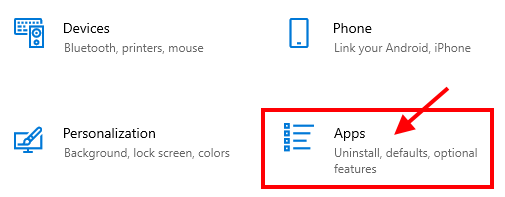
2. Dalam Tetapan tetingkap, klik pada "Apl & Ciri"Di sebelah kiri, dan di sebelah kanan tetingkap yang sama tatal ke bawah dan klik pada"Telefon awak". Sekarang, klik pada "Pilihan lanjutan".
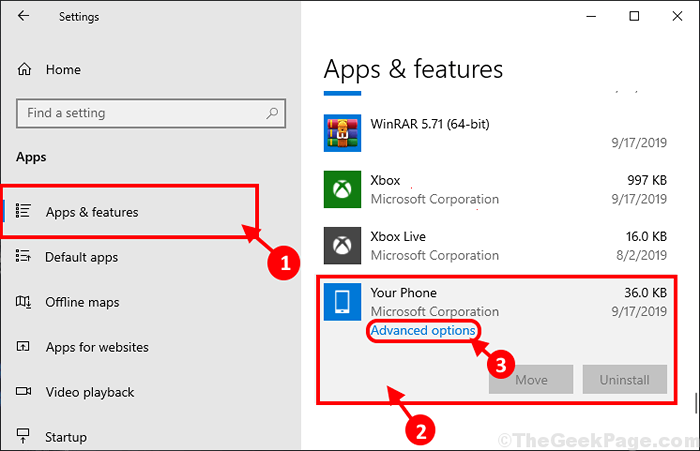
3. Dalam Telefon awak Tetingkap Tetapan, klik pada "Tetapkan semula"Untuk menetapkan semula aplikasi di komputer anda.
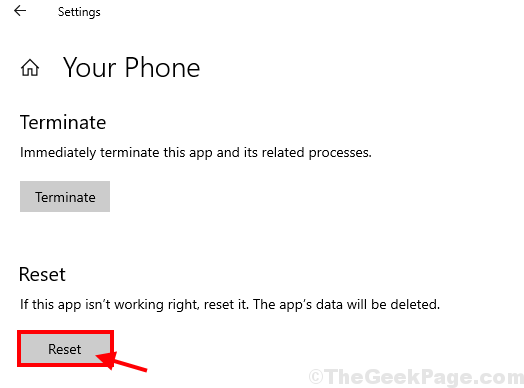
Setelah menetapkan semula permohonan, permohonan harus ditetapkan ke lalai. Masalah anda harus diselesaikan.
- « 15 Dokumen Google Terbaik untuk memanfaatkannya pada tahun 2020
- Cara melumpuhkan saiz semula Windows dan snap sepenuhnya di Windows 10 »

